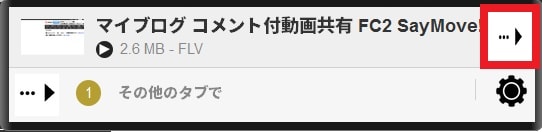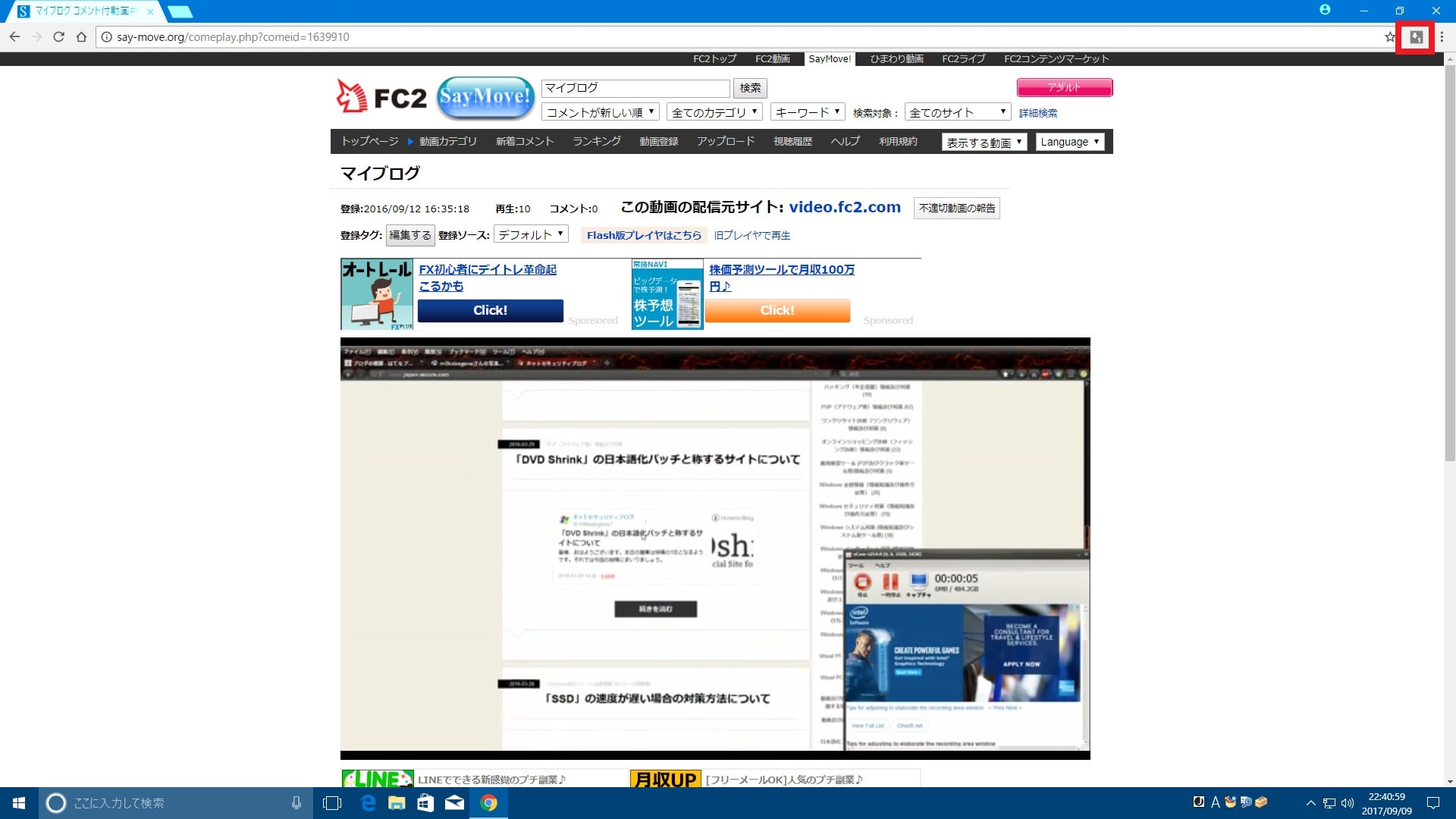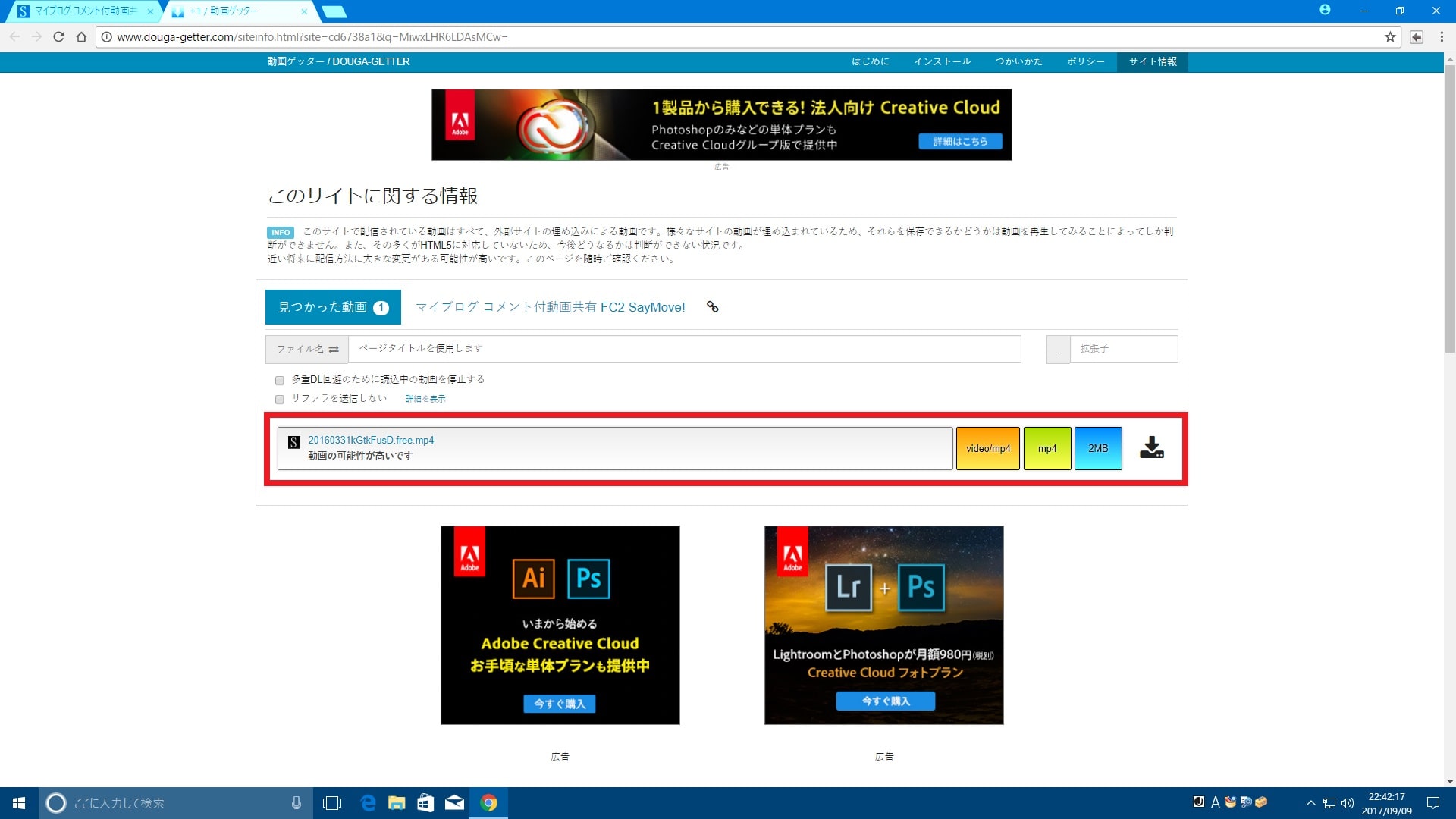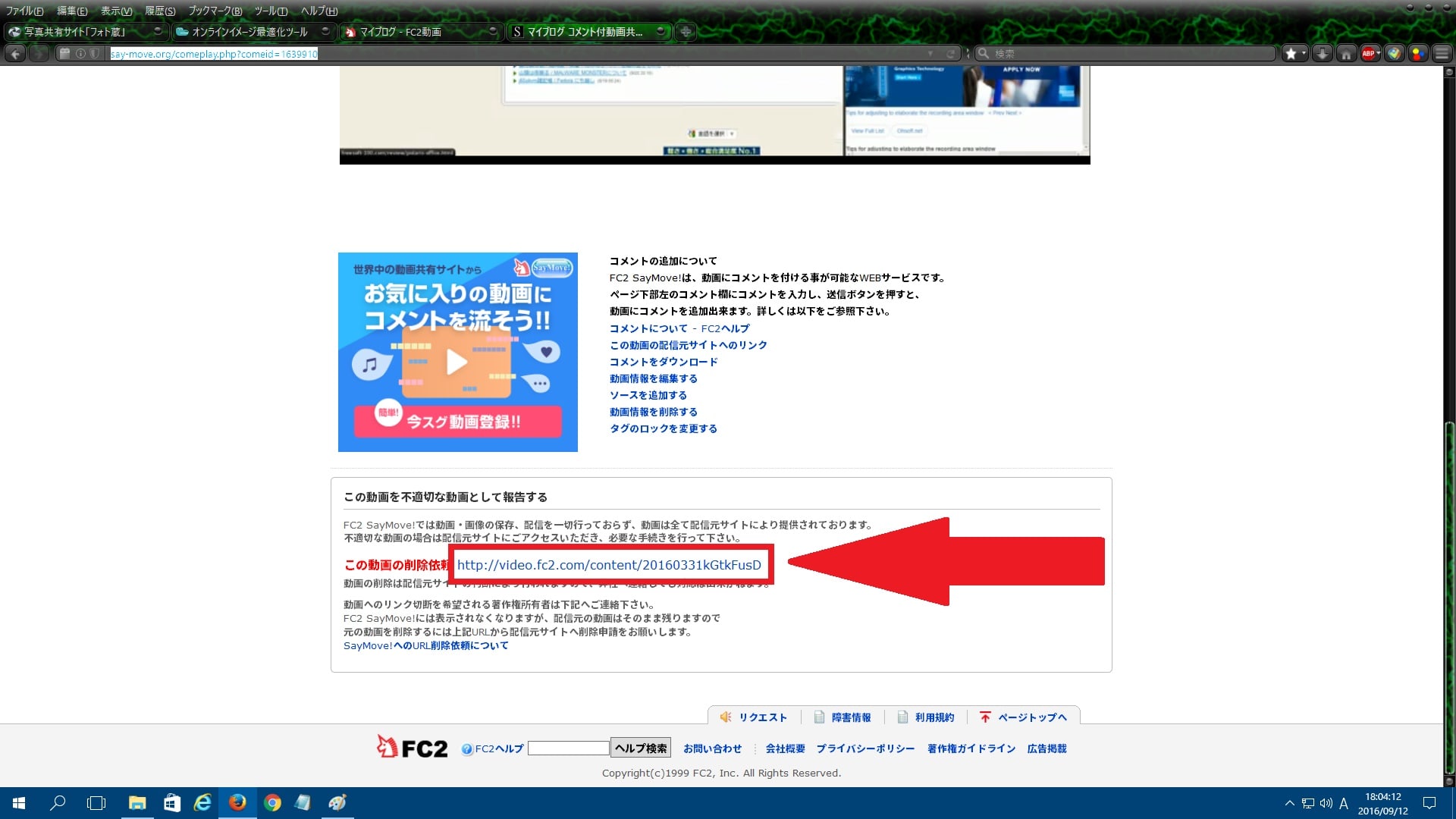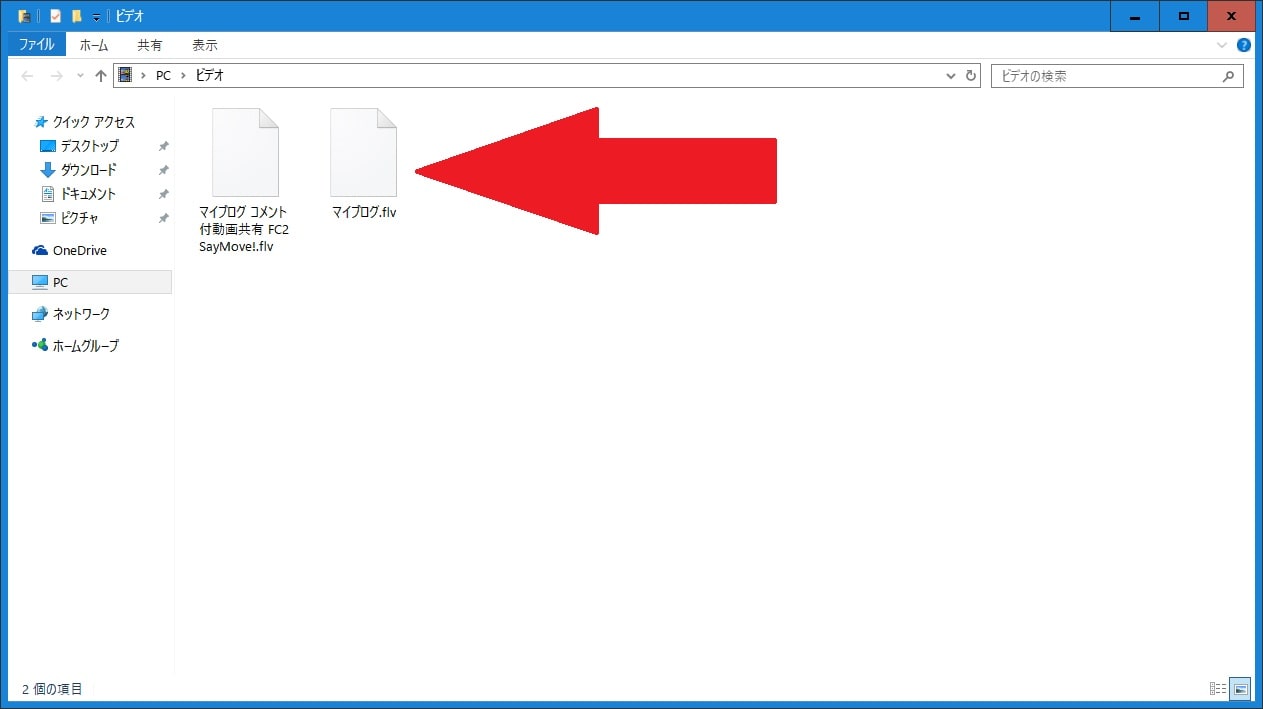皆様、こんばんは。
今回の投稿は、日本向けの動画共有サイトである「SayMove!」の動画ダウンロードに関する投稿となります。
それでは今回の投稿にまいりましょう。
はじめに
【目次】
さて改めまして今回の投稿は、日本向けの動画共有サイトである「SayMove!」の動画ダウンロードに関する投稿になります。
「SayMove!」という動画共有サイトに関しては、「FC2動画」を運営する「FC2, Inc」が展開する動画共有サービスであり、その他の動画共有サイトとのリンクから動画サービスを展開する寄生型動画共有サイトになります。
そして「SayMove!」という動画共有サイトは、上記の他の動画共有サイトとのリンクでサービスを展開する寄生型動画共有サイトという特性上から、「SayMove!」という動画共有サイトに関する動画ダウンロードが難しいと考えるユーザーもおられるかもしれませんが、実は非常に容易に「SayMove!」という動画共有サイトに関する動画ダウンロードを行うことができます。
そこで今回の投稿では、「SayMove!」の動画を安全にダウンロードする方法について、再投稿という形式で記事を記載してまいりたいと思います。
それでは本題に入りましょう。
動画共有サイトから動画をダウンロードする際の注意事項
それでは初めに動画共有サイトから動画をダウンロードする際の注意事項について記載いたします。
まずは動画共有サイトから動画をダウンロードする際の違法ダウンロードに関する法律について記載します。
そこで以下の違法ダウンロードに関する法律を参照してください。
<違法ダウンロードに関する法律>
2010年1月1日より著作権法が改正され、音声及び映像に関する違法コンテンツのダウンロードが違法となりました。
これにより動画についても、違法コンテンツと知りながら、違法にアップロードされた動画をダウンロードする行為は処罰の対象となります。
そのためくれぐれも著作権を有する違法にアップロードされた動画をダウンロードする行為はお止めください。
なお当ブログの記事は違法ダウンロードを助長するための目的で公開するものではありませんことをご了承ください。
このように現在の日本の法律においては、動画共有サイトに違法アップロードされた動画と理解しながら、動画共有サイトに違法アップロードされた動画をダウンロードすることは禁止されています。
そのため、動画共有サイトから動画をダウンロードする場合は、動画共有サイトを利用するユーザーの判断で慎重に動画のダウンロードを行うようにしてください。
動画共有サイトから動画をダウンロードする際のの注意事項に関する記載は以上です。
「SayMove!」の動画をオンラインサイトからダウンロードする方法
それでは初めに「SayMove!」の動画をオンラインサイトからダウンロードする方法について記載いたします。
前項で記載するように「SayMove!」に関しては、その他の動画共有サイトとのリンクから動画サービスを展開する寄生型動画共有サイトになるために、基本的にオンラインサイトから「SayMove!」の動画をダウンロードすることは難しいといえます。
しかしながら「SayMove!」の各動画ページには、動画のアップロード元となる動画共有サイトの動画リンクが表示されているために、左記の動画共有サイトの動画リンクを使用することにより、「SayMove!」の動画をダウンロードすることができます。
そこでまずは、以下の「SayMove!」のトップページにアクセスしてください。
なお今回の投稿では、「SayMove!」の動画ページのアドレスを取得する際のWebブラウザとして「Google Chrome」を使用します。
次に「SayMove!」の動画ページにアクセスしてから、「SayMove!」の動画ページを下にスクロールして、以下のように「この動画の削除依頼」という項目に表示されている動画のアップロード元となる動画共有サイトの動画リンクを確認してください。
<動画リンク>
1、「Youtube」
http://jp.youtube.com/2、「FC2動画」
http://video.fc2.com/次に「この動画の削除依頼」という項目に表示されている動画のアップロード元となる動画共有サイトの動画リンクが「Youtube」及び「FC2動画」の場合は、「この動画の削除依頼」という項目に表示されている動画のアップロード元となる動画共有サイトの動画リンクにアクセスしてから、以下の「Youtube」及び「FC2動画」の動画をダウンロードする方法に関する過去記事を参照して、「SayMove!」の動画をダウンロードします。
<「Youtube」及び「FC2動画」の動画をダウンロードする方法に関する過去記事>
1、「Youtube」
2、「FC2動画」
以上で「SayMove!」の動画ダウンロードを実行することができました。
なお「この動画の削除依頼」という項目に表示されている動画のアップロード元となる動画共有サイトの動画リンクが表示されていない場合や「Youtube」及び「FC2動画」以外の動画共有サイトにおける動画リンクが表示されている場合は、次項で記載する「SayMove!」の動画をダウンロードツールからダウンロードする方法という項目を参照してから、「SayMove!」の動画をダウンロードしてください。
「SayMove!」の動画をオンラインサイトからダウンロードする方法に関する記載は以上です。
「SayMove!」の動画をアプリからダウンロードする方法
1、【「Video DownloadHelper」】
それでは次に「SayMove!」の動画をアプリからダウンロードする方法について記載いたします。
まずは「Video DownloadHelper」という拡張機能を使用して「SayMove!」の動画をダウンロードする方法について記載します。
そこで以下の「Video DownloadHelper」を導入する方法に関する過去記事を参照してから、お使いのWebブラウザに「Video DownloadHelper」を導入してください。
<サードパーティー製Webブラウザに「Video DownloadHelper」を導入する方法に関する過去記事>
1、URL
・「Google chrome」版!「Video DownloadHelper」に関する日本語化ファイル公開!
次にお使いのWebブラウザに「Video DownloadHelper」をインストールしてかrら、「SayMove!」の動画ページにアクセスします。
次に「SayMove!」の動画ページでダウンロードする動画を再生してから、画面右上の「Video DownloadHelper」のアイコンをクリックしてください。
次に赤枠項目をクリックします。
次にダウンロードという項目をクリックしてください。
次にダウンロードする動画の保存場所を指定してから、保存という項目をクリックします。
以上で「SayMove!」の動画ダウンロードを実行することができました。
<ワンポイントアドバイス>
「Video DownloadHelper」を使用して「SayMove!」の動画ダウンロードを実行できない場合は、以下のように操作します。
まずは「SayMove!」の動画ページを下にスクロールしてください。
次に「この動画の削除依頼」という項目に表示されている動画のアップロード元となる動画共有サイトの動画リンクにアクセスしてから、「Video DownloadHelper」を使用して動画をダウンロードできるかということを確認します。
「Video DownloadHelper」という拡張機能を使用して「SayMove!」の動画をダウンロードする方法に関する記載は以上です。
2、【「動画ゲッター」】
それでは次に「動画ゲッター」という拡張機能を使用して「SayMove!」の動画をダウンロードする方法について記載いたします。
そこでまずは、以下の「動画ゲッター」の使い方に関する過去記事を参照してから、お使いのWebブラウザに「動画ゲッター」を導入してください。
<「動画ゲッター」の使い方について>
1、URL
次にお使いのWebブラウザに「動画ゲッター」をインストールしてから、「SayMove!」の動画ページにアクセスします。
次に「SayMove!」の動画ページにアクセスしてから、「SayMove!」の動画ページでダウンロードする動画を再生して、画面右上の「動画ゲッター」のアイコンをクリックしてください。
次に「動画ゲッター」のダウンロード画面が表示されてから、赤枠項目をクリックします。
次にダウンロードする動画の保存場所を指定してから、保存という項目をクリックしてください。
以上で「SayMove!」の動画ダウンロードを実行することができました。
「動画ゲッター」という拡張機能を使用して「SayMove!」の動画をダウンロードする方法に関する記載は以上です。
3、【「Freemake Video Downloader」】
それでは次に「Freemake Video Downloader」というアプリを使用して「SayMove!」の動画をダウンロードする方法ついて記載いたします。
「Freemake Video Downloader」に関しては、「Windows OS」にインストールして動画ダウンロードを実行することができるアプリであり、「YouTube」や「Dailymotion」などの数多くの動画共有サイトに対応した定番のダウンロードツールになります。
また「Freemake Video Downloader」を使用して動画ダウンロードを実行する場合には、動画ダウンロードだけではなく、動画を変換してダウンロードすることができるという特徴もあります。
そこでまずは、以下の「Freemake Video Downloader」をインストールする方法に関する過去記事を参照してから、お使いのパソコン環境に「Freemake Video Downloader」をインストールしてください。
<「Freemake Video Downloader」をインストールする方法に関する過去記事>
1、URL
・「Freemake Video Downloader」を安全にインストールする方法
次にお使いのパソコン環境で使用するWebブラウザを実行してから、「SayMove!」の動画ページにアクセスします。
次に「SayMove!」の動画ページを下にスクロールしてから、「この動画の削除依頼」という項目に表示されている動画のアップロード元となる動画共有サイトの動画リンクをコピーしてください。
次にインストールした「Freemake Video Downloader」を実行します。
次に「Freemake Video Downloader」の画面に表示されているURLを張り付けるという項目をクリックしてください。
次に「Freemake Video Downloader」のダウンロード画面が表示されます。
そこでまずは動画を変換してダウンロードする場合には、アクションを選択してくださいという欄に表示されている動画変換という項目にチェックを入れてから、以下の動画ファイルの拡張子の選択項目をクリックして、さらにダウンロードという項目をクリックしてください。
またダウンロードする動画の保存場所を変更する場合は、出力フォルダという欄から保存場所を設定します。
<動画ファイルの拡張子の選択項目>
- MP3(有料版のみ)
- AVI(有料版のみ)
- WMV
- 3GP
- ipod/iPhone
- Android
- iPad/iPad2
- PSP
- MKV
- WebM
- MP4
- FLV
次にロゴ付きビデオはOKですという項目をクリックしてください。
次に「Freemake Video Downloader」のダウンロード一覧画面が表示されます。
そこでまずはダウンロードした動画を再生する場合には、再生するという項目をクリックしてください。
またダウンロードした動画の保存フォルダを表示する場合は、フォルダ内の表示という項目をクリックします。
以上で「SayMove!」の動画をダウンロードすることができました。
「Freemake Video Downloader」というアプリを使用して「SayMove!」の動画をダウンロードする方法に関する記載は以上です。
4、【「Youtube-DLG」】
それでは次に「Youtube-DLG」というアプリを使用して「SayMove!」の動画をダウンロードする方法について記載いたします。
そこでまずは、以下の「Youtube-DLG」の日本語化ファイルに関する過去記事を参照してから、お使いのパソコンに「Youtube-DLG」を導入してください。
<「Youtube-DLG」 日本語化ファイル公開!>
1、URL
次にお使いのパソコンに「Youtube-DLG」をインストールしてから、以下の「SayMove!」の動画ページにアクセスします。
次に「SayMove!」の動画ページを下にスクロールしてから、「この動画の削除依頼」という項目に表示されている動画のアップロード元となる動画共有サイトの動画リンクをコピーしてください。
次にお使いの「Youtube-DLG」を実行します。
次に更新という項目をクリックしてください。
次にURLという欄にコピーした動画のアップロード元となる動画共有サイトの動画リンクを入力してから、ダウンロードという項目をクリックして、「SayMove!」の動画ダウンロードを開始します。
次にOKという項目をクリックしてください。
以上で「SayMove!」の動画ダウンロードを実行することができました。
「SayMove!」の動画をアプリからダウンロードする方法に関する記載は以上です。
「FC2, Inc」が運営する動画共有サイトから動画をダウンロードする方法
それでは次に「SayMove!」以外の「FC2, Inc」が運営する動画共有サイトから動画をダウンロードする方法について記載いたします。
「FC2, Inc」が運営する動画共有サイトから動画を安全にダウンロードする方法に関しては、すでに当ブログにおける以前の投稿で詳細を記載記しているために、以下の「FC2, Inc」が運営する動画共有サイトから動画を安全にダウンロードする方法に関する過去記事を参照してください。
<「FC2, Inc」が運営する動画共有サイトから動画を安全にダウンロードする方法に関する過去記事>
1、「ひまわり動画」
・「2018年度版」!「ひまわり動画」の動画を安全にダウンロードする方法について
「FC2, Inc」が運営する動画共有サイトから動画をダウンロードする方法に関する記載は以上です。
あとがき
さて今回の投稿は以上となります。
今回の投稿で記載する記事以外の動画ダウンロードに関連する記事に興味がある方は、ぜひ一度以下の動画ダウンロードに関連する記事のまとめを参照してください。
<動画ダウンロードに関連する記事のまとめ>
1、URL
それでは以上です。